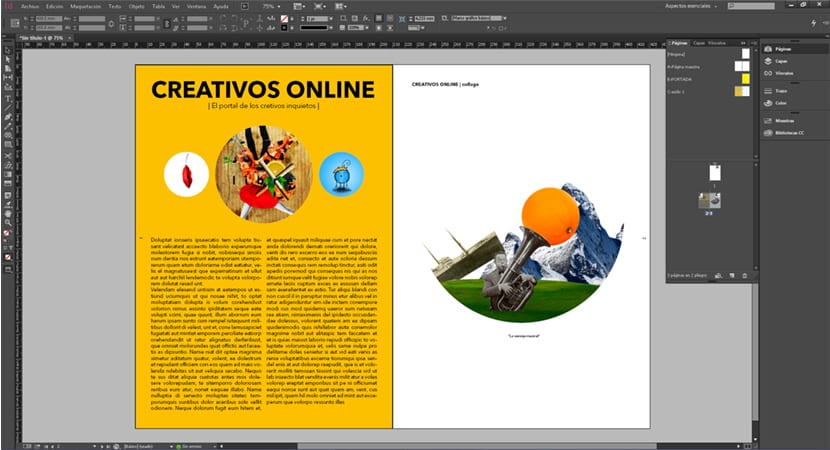
कैसे में मुख्य पृष्ठों का उपयोग करके एक संपादकीय परियोजना करें InDesign यह एक ऐसी प्रक्रिया है जिसमें काम करने और पूर्व नियोजन के लिए लंबा समय लगता है जहां क्रम और संगठन सामग्री एक अच्छे परिणाम पर पहुंचने के लिए मूलभूत भाग हैं। किताबों से लेकर पत्रिकाओं तक को इस तरह से तैयार किया गया है कि उनकी सारी सामग्री संगठित तरीके से डंप हो सके।
लास मास्टर पृष्ठ उन्हें लगता है कि ए मुख्य मुद्दा एक संपादकीय परियोजना के भीतर के रूप में यह हमें अनुमति देता है पेज स्टाइल बनाएं अलग है कि हम अपनी परियोजना के विभिन्न भागों में लागू होगा। पत्रिकाओं और समाचार पत्रों वे मास्टर पृष्ठों के साथ डिज़ाइन किए गए हैं जहां प्रत्येक डिज़ाइन आवश्यकता के आधार पर बदलता है। एक ही डिज़ाइन जिसे बार-बार दोहराया जाता है, इस प्रणाली के साथ बनाया जाता है क्योंकि यह हमें पृष्ठ के डिज़ाइन को खोए बिना सामग्री को बदलने की अनुमति देता है।
एक मास्टर पेज बनाते समय हमें करना होगा हमारे प्रोजेक्ट का अध्ययन करें और पहले से तय कर लें कि हमारे संपादकीय प्रोजेक्ट में कितने पेज के स्टाइल हैं, एक बार हमारे पास डिज़ाइन का चरण बंद हो जाएगा जिस पर हम ध्यान केंद्रित कर सकते हैं पृष्ठ शैलियों को लेआउट करें।
पैरा बेहतर समझें कि पृष्ठ शैली क्या हैहम क्या कर सकते हैं कुछ पत्रिकाओं को देखें और देखें कि पृष्ठ के डिज़ाइन को बार-बार कैसे दोहराया जाता है, लेकिन अन्य सामग्री के साथ, उदाहरण के लिए ऐसी सामग्री है जो हमेशा समान रहेगी और उसी स्थान पर स्थित होगी, यह है का मामला मार्कर: पृष्ठ संख्या, अनुभाग ... आदि। इन ऐसे हिस्से जो हमेशा दोहराते हैं वे एक मास्टर पृष्ठ का उपयोग करके बनाए गए हैं ताकि आप बार-बार एक ही पृष्ठ शैली के साथ काम कर सकें।
मास्टर पृष्ठ के आधार पर ये पृष्ठ शैलियाँ क्यों बनाई गई हैं?
एक पत्रिका डिजाइन करने के लिए आप हमेशा एक बनाते हैं सेट शैली शैली उपयोगकर्ता के समक्ष दृश्य पहचान बनाए रखने के लिए पत्रिका के दृश्य रूप का प्रतिनिधित्व करेगा। दूसरी ओर, जब काम पर डिजाइन जल्दी और बड़े करीने से सबसे अच्छा तरीका यह है कि इन मास्टर पेज का उपयोग करके किया जाए।
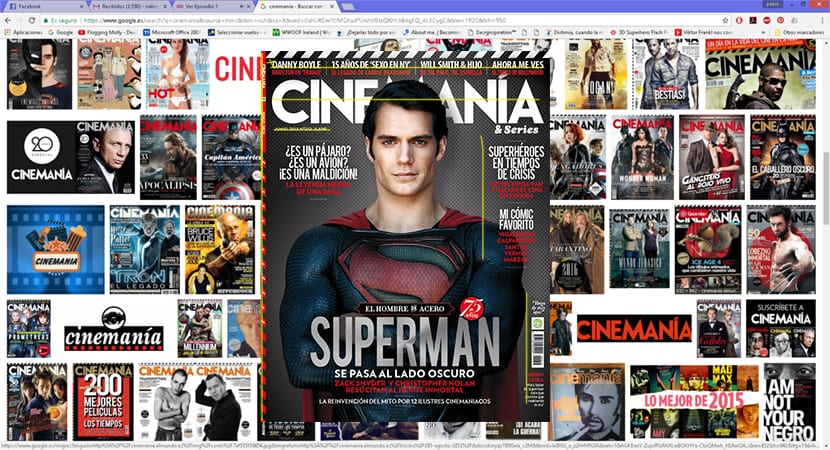
पैरा एक मास्टर पृष्ठ बनाएँ हमें ऊपर दाईं ओर स्थित मेनू पर जाना है InDesign, हम इस मेनू पर सही माउस बटन दबाते हैं और एक नया मास्टर पेज बनाते हैं। आदर्श है कई मास्टर पृष्ठ बनाएं और उन सभी को एक नाम दें जो हमें क्रमबद्ध तरीके से काम करने के लिए उन्हें पहचानने में मदद करता है।
मास्टर पृष्ठ के लेआउट में पाठ या चित्र लगाने की आवश्यकता नहीं है बिना सामग्री के केवल लेआउट बनाएं, इस भाग को प्रत्येक टेक्स्ट बॉक्स के फ़ॉन्ट और शरीर को चुनना है, लेकिन अंदर कुछ भी लिखे बिना।
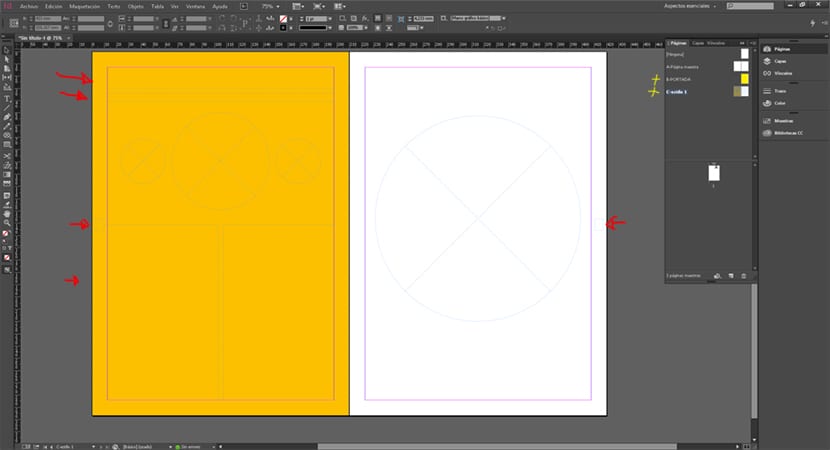
हम करते हैं प्रत्येक मास्टर पृष्ठ का लेआउट हमारी ज़रूरतों के आधार पर, केवल सामग्री को बक्से (पाठ / चित्र) में जोड़ना लेकिन सामग्री को जोड़े बिना, हम केवल बक्से बनाते हैं, लेकिन अंदर कुछ भी डाले बिना। एक बार जब हमारे पास मास्टर पेज तैयार हो जाते हैं, तो हम जो करते हैं, उसे मास्टर पेज एरिया के बाहर नीचे की तरफ खींचते हैं। यदि हम परतों को करीब से देखते हैं तो हम महसूस करेंगे कि प्रत्येक परत में एक अक्षर है, यह पत्र हमें बताता है कि उस परत का मुख्य पृष्ठ कौन सा है।
मास्टर पृष्ठों के साथ काम करना होगा इस प्रकार की ग्राफिक परियोजना में अपनी उत्पादकता को बढ़ाते हुए हम अधिक पेशेवर तरीके से काम करते हैं। सभी प्रकार के डिजाइनों के लिए अपनी खुद की शैली बनाएं और उन्हें पुन: उपयोग के लिए सहेजें।